Comment redimensionner une photo ou une capture d'écran avec Windows 7 Paint


MSPaint ramène beaucoup de souvenirs, pas tous bons. Tout cela change avec Windows 7. Cette fois-ci, Windows 7 Paint a reçu presque une réécriture complète de Microsoft. Il regorge de nouvelles fonctionnalités, notamment le menu de fichiers de rubans de style Office. C'est un saut des versions précédentes.
Maintenant, ne vous méprenez pas, Paint est encore à des années-lumière de Photoshop ou même de Paint.net, mais honnêtement, ce n'est pas si grave. En fait, récemment, j'utilise MSPaint pour la simple tâche de redimensionnement rapide des images, et je pense que c'est assez bon pour le partager avec tous vos lecteurs groovy! Profitez de ce nouveau conseil Windows 7!
Comment utiliser le nouveau programme de peinture Windows 7 pour le redimensionnement d'images
1. Clic-droit la image vous voulez redimensionner, puis sur le menu contextuel Cliquez sur Ouvrir avec> Paint.
Alternativement, en fonction du logiciel que vous avez installé, vous pouvez également cliquer sur modifier.
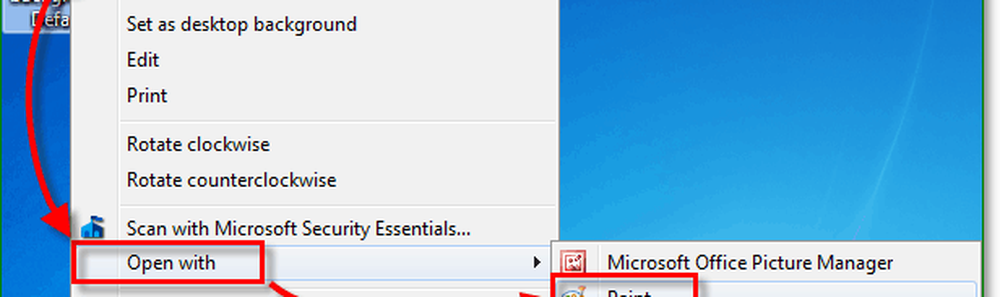
2. Une fois la peinture chargée Cliquez sur la Image bouton sur le ruban, puis Cliquez sur Redimensionner.
Remarque: Si la fenêtre de peinture est suffisamment grande pour que le ruban puisse se développer automatiquement, le bouton Image deviendra son propre menu de ruban..
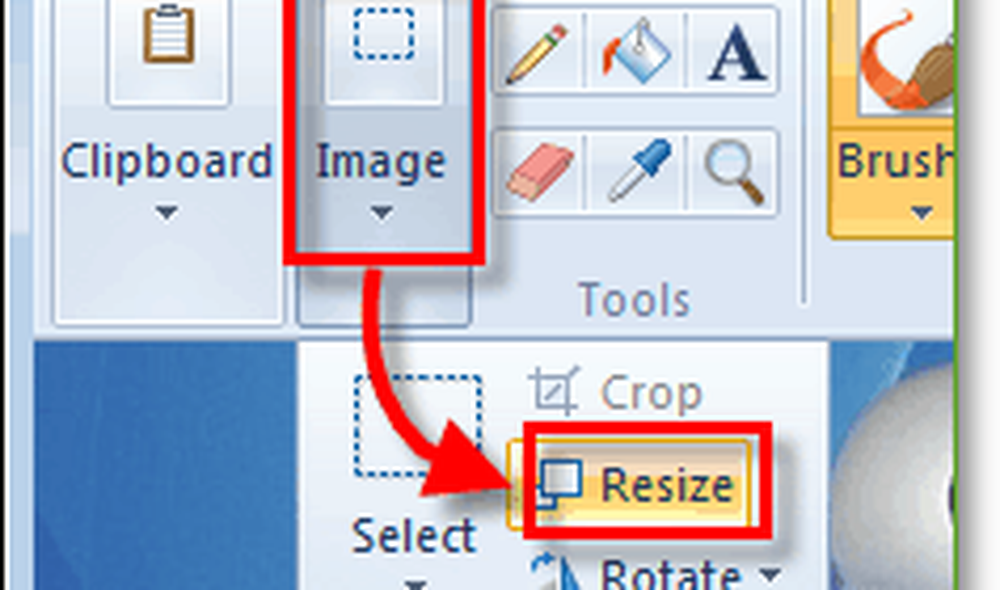
3. Cette étape devrait ouvrir la fenêtre Redimensionner et Incliner. Ici, vous pouvez choisir de redimensionner en pourcentage ou en pixels. Ma préférence va aux pixels, donc je connais les dimensions exactes de l'image. Entrer la Horizontal et Verticale dimensions que vous souhaitez que la photo soit, puis Cliquez sur D'accord.
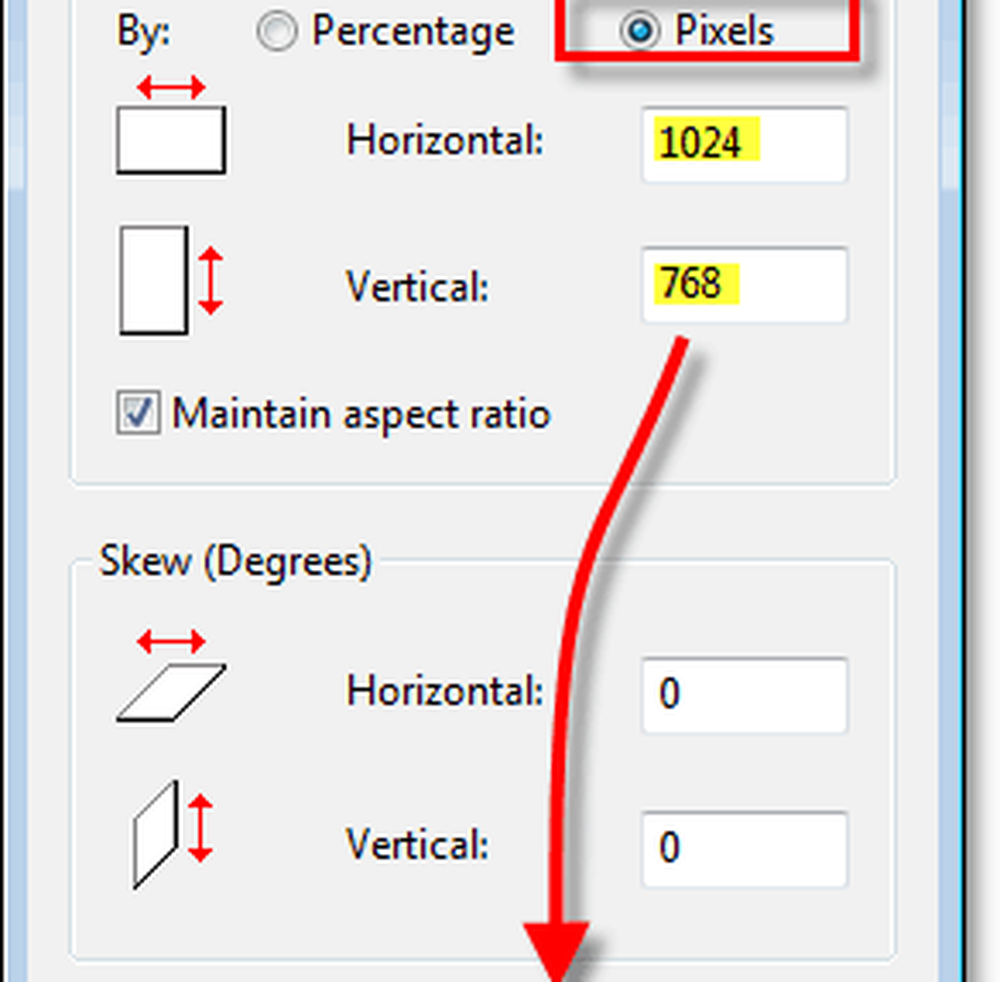
4. Maintenant que l'image est la taille que vous voulez, n'oubliez pas de Cliquez sur sauvegarder. Si vous essayez accidentellement de quitter sans enregistrer, Paint vous rappellera que vous n'avez pas encore enregistré, via une fenêtre contextuelle..
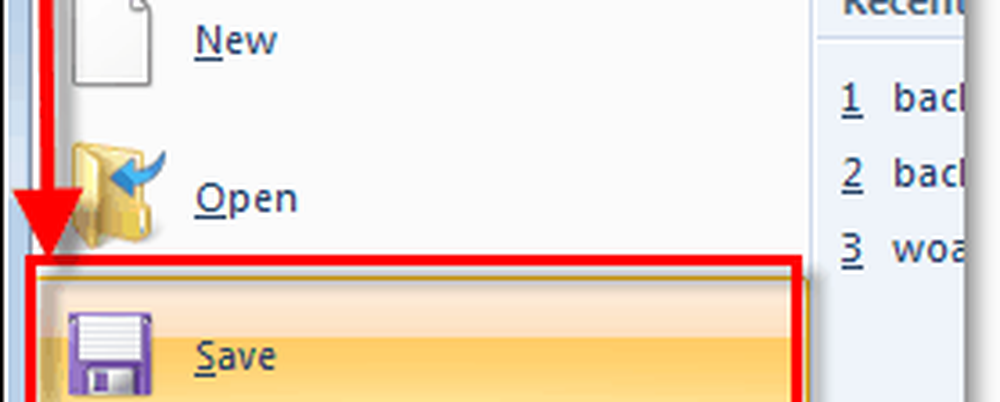

Terminé!
Espérons que l'opération de redimensionnement d'image a été un succès! Voici un exemple où j'ai utilisé Paint pour rendre mon image de Cookie Monster de Sesame Street un peu plus petite. J'espère que vous avez apprécié cet article autant qu'il aime les cookies!





